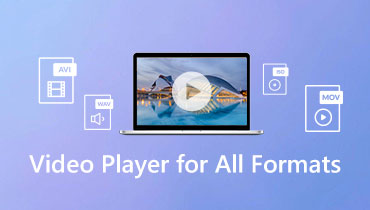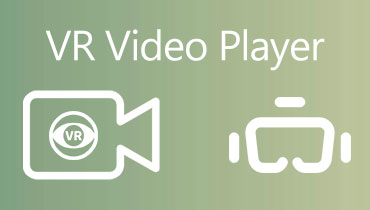5 videosoitinta toistonopeuden säätimellä kaikissa käyttölaitteissa
Aikamme kuluu aina, kun katsomme erityisen pitkän elokuvan tai sarjan videokatkelmia. Tämän vuoksi käytetään kaukosäätimen painiketta, joka on tarkoitettu pikakelaukseen. Tiesitkö kuitenkin, että sinun ei tarvitse menettää mitään suosikkielokuvaasi koskevia tietoja? Koska voit luottaa videosoittimeen, jonka avulla käyttäjät voivat säätää videon nopeutta. Tämä artikkeli keskittyy suosituimpiin ja hyödyllisimpiin videosoittimet toistonopeuden säätimellä. Saat lisätietoja niistä siirtyessäsi sivua alaspäin.
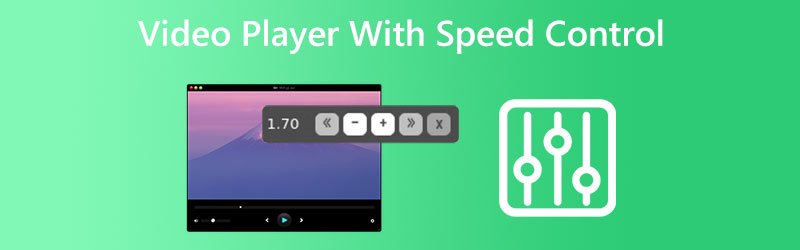
- Osa 1. 5 parasta videosoitinta nopeudensäätimellä
- Osa 2. Usein kysyttyä videosoittimista, joissa on toistonopeuden säädin
Ennen kuin kirjoitat, miten testaamme ohjelmistoja postauksia varten:
Vastuuvapauslauseke: Kaikki verkkosivustomme sisältö on toimitustiimimme ihmisten kirjoittamaa. Ennen kirjoittamista teemme syvällistä tutkimusta aiheesta. Tämän jälkeen työkalujen valinta ja testaus kestää 1-2 päivää. Testaamme ohjelmistoja laite- ja järjestelmävaatimuksista, toiminnoista, käyttökokemuksesta jne. Tehdäksemme testistämme kattavamman tarkastelemme myös arvostelusivustoja, kuten G2, Trustpilot jne., kerätäksemme todellisia käyttäjien kokemuksia viitteeksi.
Osa 1. 5 parasta videosoitinta nopeudensäätimellä
1. Blu-ray Master ilmainen Blu-ray-soitin
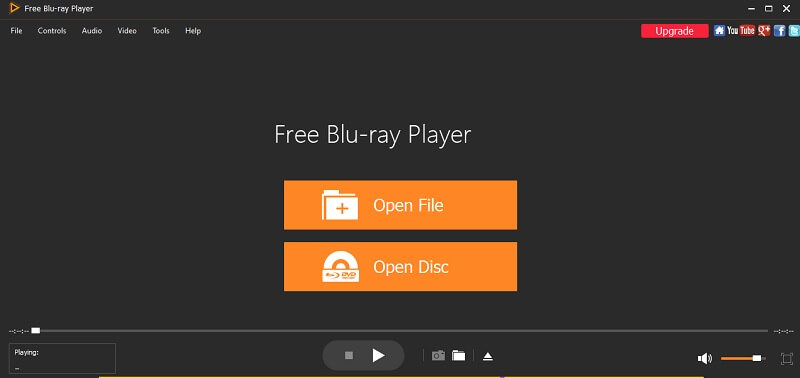
Blu-ray Master on videoeditointiohjelmisto, joka ei käsittele eri videoformaatteja, mutta voi luoda erittäin korkealaatuisia videoita. Kyvyttömyys säätää videon toistonopeutta on yleinen ongelma, joka on korjattu tässä mediasoittimessa. Saatavilla on laaja valikoima tekstitettyjä elokuvia. Asiakkaat voivat katsoa videoita 1080 HD-resoluutiolla Blu-ray Master Playerin toistetuilta DVD-kansioilta tai levyiltä. Se on joustava soitin, johon mahtuu erikokoisia ja -muotoisia näyttöjä ja joka voi toistaa Blu-säteitä täydessä, puolikkaassa, tavallisessa ja kahdessa tilassa. Tästä ohjelmasta on saatavilla ilmainen versio ja maksullinen versio. Windows- ja Mac-käyttäjät voivat hyödyntää tämän videosoittimen nopeuden lisäämistoimintoa.
Blu-ray Masterin plussat:
- Voit nauttia elokuvakokemuksesta mukavasti kotonasi, kuten teatterissa.
- Kuvan kanssa voi olla vuorovaikutuksessa sitä klikkaamalla.
Blu-ray Masterin miinukset:
- Voit nähdä vain joitain videosoittimen ominaisuuksia täysversiossa, mikä edellyttää soittimen ostamista.
2. 5KPlayer-videosoitin
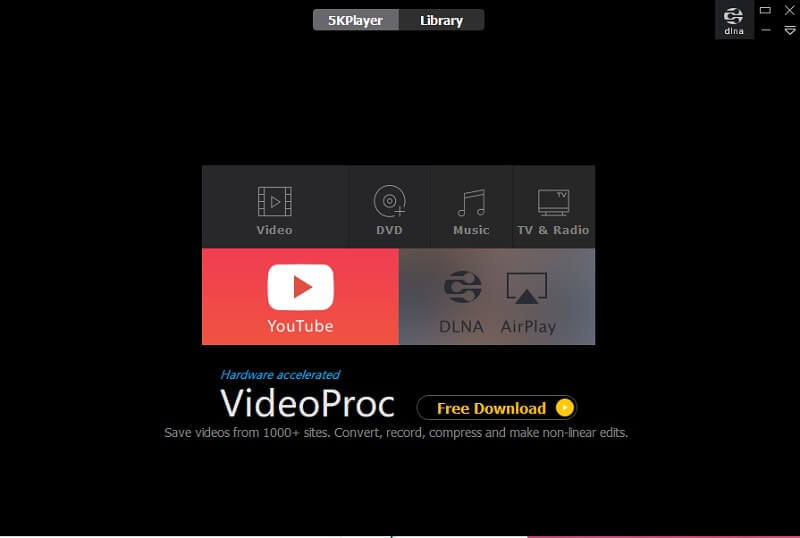
5KPlayerin videosoittimen avulla voit säätää toistonopeutta jopa neljä kertaa normaaliin verrattuna. Hidastettuna tallennettu iPhone-video voidaan toistaa normaalinopeudella tai nopeuttaa sitä. Se tarjoaa myös muokkaustoiminnon, jossa voit tehdä joitain perussäätöjä elokuvaasi ennen sen lähettämistä. Videota voidaan toistaa eteen- ja taaksepäin, keskeyttää, leikata, kiertää, hidastaa, nopeuttaa, muuttaa väriä ja paljon muuta. 5KPlayer on enemmän kuin pelkkä videosoitin; sen avulla voit myös säätää minkä tahansa antamasi muodon toistonopeutta.
5K Playerin videosoittimen plussat
- Käyttäjien on helppo jakaa kokemuksiaan ja pysyä yhteydessä missä tahansa.
- Mediakokoelmasi järjestäminen ei ole ongelma, kun saat siitä käsin.
5K Playerin videosoittimen miinukset
- Käyttöliittymä on vanhentunut ja epäkiinnostava.
- Ennen kuin tutustut sen toimintoihin, uuden käyttäjän tulee tutustua tähän ohjelmaan.
3. VLC Media Player
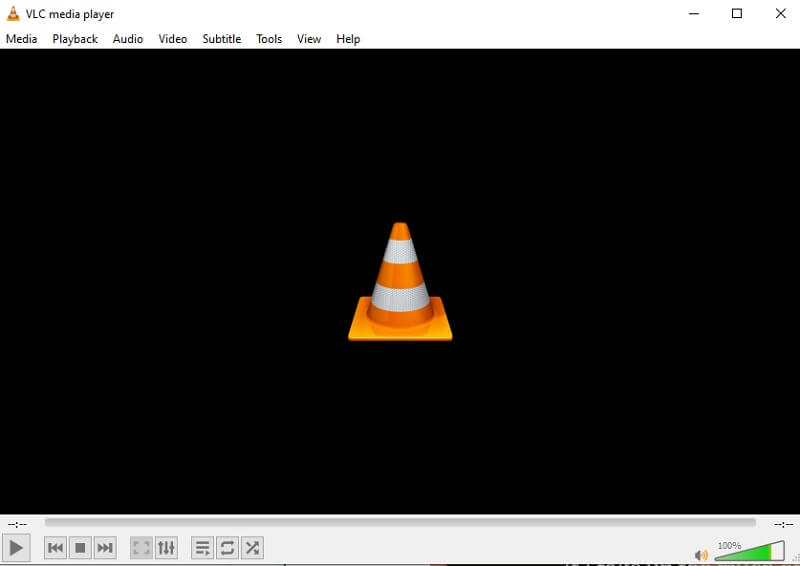
VLC Media Player on tunnettu monista syistä, mukaan lukien se, että se on ilmainen käyttää. Se voi tukea kaikkia tiedostomuotoja käytännössä ilman, että käyttäjän tarvitsee ladata ylimääräisiä koodekkeja. Se voi mukauttaa videon ja äänen toistoa käyttäjän tietylle laitteelle. Ladattavia laajennuksia hyödyntämällä sen ominaisuuksia voidaan laajentaa lähes loputtomiin. Nämä lisäävät soittimeen uusia ominaisuuksia ja mahdollistavat soittimen integroinnin muihin sovelluksiin ja suoratoistopalveluihin. Oletetaan, että ladattavan videon äänenvoimakkuus on liian pieni sen latauksen aikana. Siinä tapauksessa äänenvoimakkuutta voidaan lisätä manuaalisesti jopa 200 prosenttia. Lisäksi VLC Video Player voi korjata ja muokata asetuksia. Siinä on nopeudensäätö kaikissa käyttöohjelmissa, koska se on saatavilla Androidille, Windowsille ja iOS:lle. VLC Video Player on myös monialustainen, joten voit käyttää sitä millä tahansa tietokoneella.
VLC Media Playerin plussat
- Jokainen avoimen lähdekoodin työkalun hämmästyttävä ominaisuus voi olla täysin ilmainen.
- Voit käyttää mitä tahansa mediatyyppiä.
VLC Media Playerin miinukset
- Et voi käyttää sitä Blu-ray-elokuvien katseluun.
4. Videon nopeuden säädin
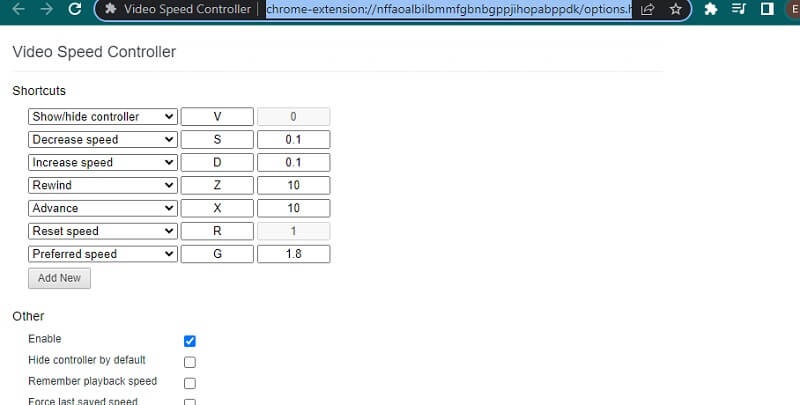
Videon nopeuden muuttaminen onnistuu myös käyttämällä selainlaajennusta. Video Speed Controller Chrome -laajennus, joka on tällä hetkellä Chromen yleisimmin käytetty videon nopeuden säädin, mahdollistaa helposti minkä tahansa HTML 5 -leikkeen toiston aloitusnopeuden muuttamisen. Oletetaan, että katselet verkkosivua, joka sisältää HTML5-videoita ja jossa on HTML5-videolaajennus asennettuna selaimeesi. Siinä tapauksessa huomaat, että videosoittimessa on nopeussäädin näytön vasemmassa yläkulmassa.
Videon nopeussäätimen plussat
- Sen asentaminen lisäosiin tarkoittaa, että sinun ei tarvitse asentaa tai ostaa mitään ohjelmistoja.
- Käyttömukavuus on poikkeuksellista.
Videon nopeussäätimen miinukset
- Kokemattomilla käyttäjillä voi olla vaikeuksia liikkua.
5. Clideo
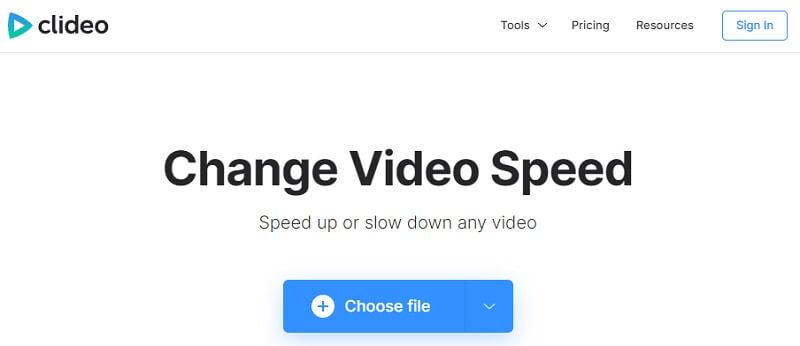
Clideo on jälleen yksi sovellus verkosta löytyvien videoiden nopeuden hallintaan. Se tarjoaa ilmaisen version, jossa on joitain rajoituksia ja monia maksullisia vaihtoehtoja, joista valita. Se on erinomainen vaihtoehto, jos haluat leikkiä videon nopeutumisen vaikutuksilla. Se kuitenkin lisää automaattisesti vesileiman elokuvaasi. Jos haluat päästä eroon siitä, sinun on maksettava.
Clideon plussat
- Se on helppokäyttöinen.
- Voit silti navigoida siinä, vaikka et asentaisi sitä tietokoneellesi.
Clideon miinukset
- Vastausajassa on kohtuuton viive.
Tuotesuositus: Paras videonopeudensäädin
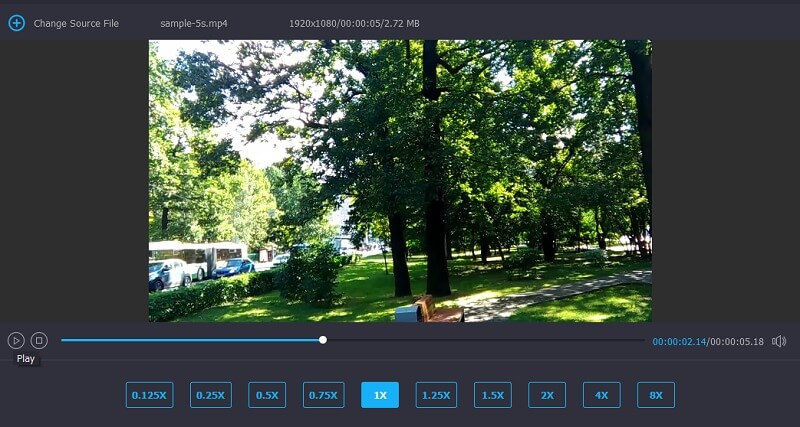
Useimmat editorin työkalut toimivat samalla tavalla korjatakseen ongelman videon toistonopeuden ohjauksessa. Vidmore Video Converter on houkuttelevin Internetistä löytyvä ohjelmisto. Yksi tämän ohjelmiston ominaisuuksista on nimeltään Video Speed Controller, jonka avulla voit ohjata videon toistonopeutta. Tämä videosoitin eroaa muista markkinoilla olevista videosoittimista, koska siinä on intuitiivinen käyttöliittymä. Tämän lisäksi se pystyy jatkuvasti lisäämään videon nopeutta. Kun käytät sitä, tunnet olevasi taitava editori sen tarjoamien työkalujen erinomaisen tarkoituksen ansiosta. Viimeisenä mutta ei vähäisimpänä, Vidmore Video Converter antaa käyttäjille mahdollisuuden muuttaa asetuksia videon laadun muuttamiseksi.
Vidmore Video Converterin plussat
- Sovellus tarjoaa useita vaihtoehtoja ääni- ja videotiedostojen muokkaamiseen.
- Jopa kahdeksankertainen kiihtyvyys normaalivauhtiin on nyt saavutettavissa.
Vidmore Video Converterin miinukset
- Siinä on niin yksinkertainen muotoilu, että jopa lapset voivat käyttää sitä.
Osa 2. Usein kysyttyä videosoittimista, joissa on toistonopeuden säädin
Mitä mediasoittimia voidaan käyttää nopeussäätimillä varustetuissa iPhoneissa?
iPhonen ladattavissa videosoittimissa on yleensä nopeussäädin. Yksi näistä pelaajista on nimeltään VLC. Kuten muutkin tässä artikkelissa, tämä mediasoitin antaa käyttäjille mahdollisuuden säätää toistonopeutta erityisesti iOS-laitteissa.
Voidaanko videon nopeutta normalisoida?
Oletetaan, että videota on toistettu hitaammin. Siinä tapauksessa normalisointiprosessi vaatii sen toistamista nopeammalla nopeudella ja päinvastoin. Tarvitset sovelluksen tai ohjelmiston, joka voi muuttaa videon toistonopeutta. Se auttaa sinua palauttamaan elokuvan nopeuden normaalitilaan.
Meneekö puolinopeudella toistettujen videoiden laatu?
Se tulee olemaan. Se johtuu samanaikaisesta kuvanopeuden hidastumisesta. Sinun on käytettävä Vidmore Video Converteria nopeuden säätämiseen etukäteen säilyttäen samalla videon laatu tämän ongelman korjaamiseksi.
Johtopäätös
Kaiken tiivistettynä ei pitäisi olla yllätys, että a videosoitin nopeudensäätimellä on ehdoton tarve. Tämän videotehosteen avulla voit kiinnittää huomion joihinkin elokuvan tai videon ikimuistoisimpiin hetkiin. Olemme tarkastelleet joitain parhaista ja käytännöllisimmistä vaihtoehdoista, jotka voivat auttaa sinua saavuttamaan tämän vaikutuksen. Niistä Vidmore Video Converter on hyödyllinen työkalu, koska sen avulla voit muuttaa videon nopeutta. Sen avulla voit myös käyttää muita toimintoja ja ominaisuuksia saman sovelluksen sisällä.